KONICA MINOLTA PagePro 4100W Installation Guide [pt]
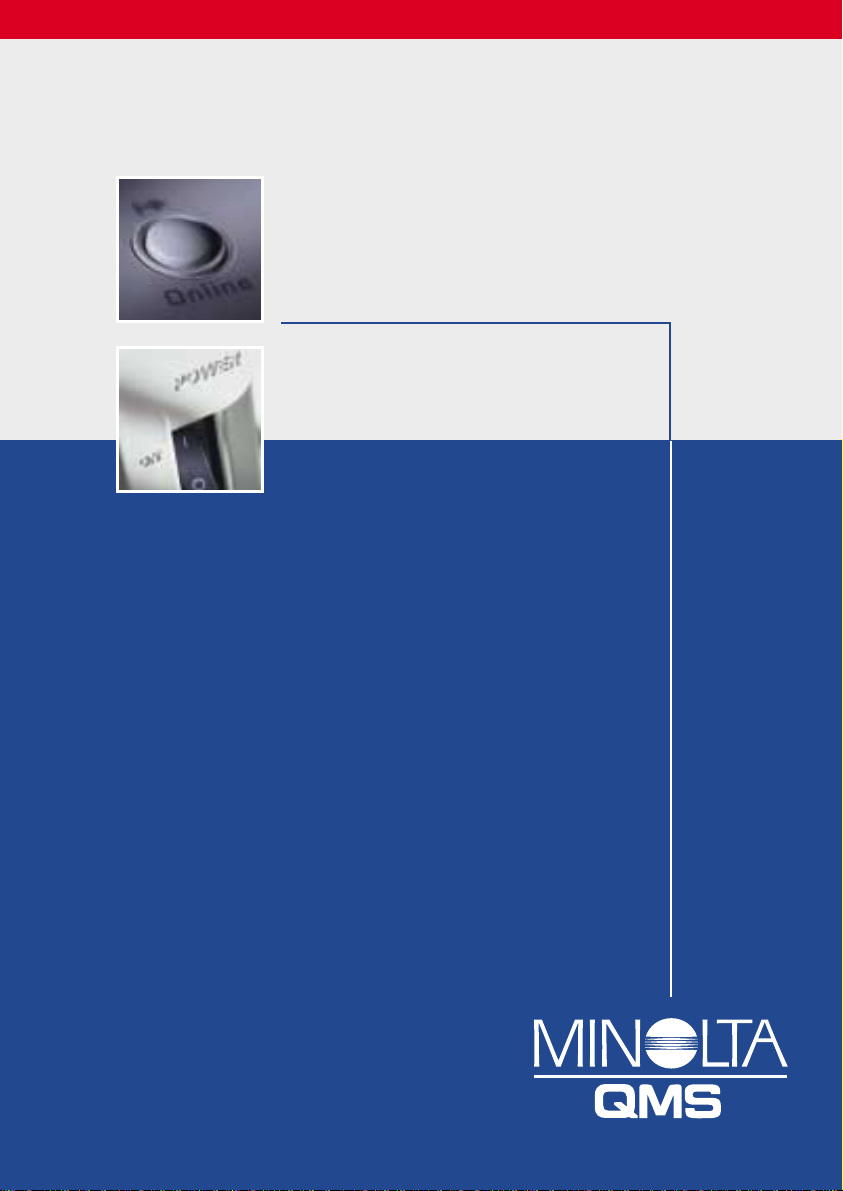
++ Documentação++ Documentação++ Documentação++ Documentação++ Documentação++
Guia de Instalação
PagePro 4110W
1800648-006A
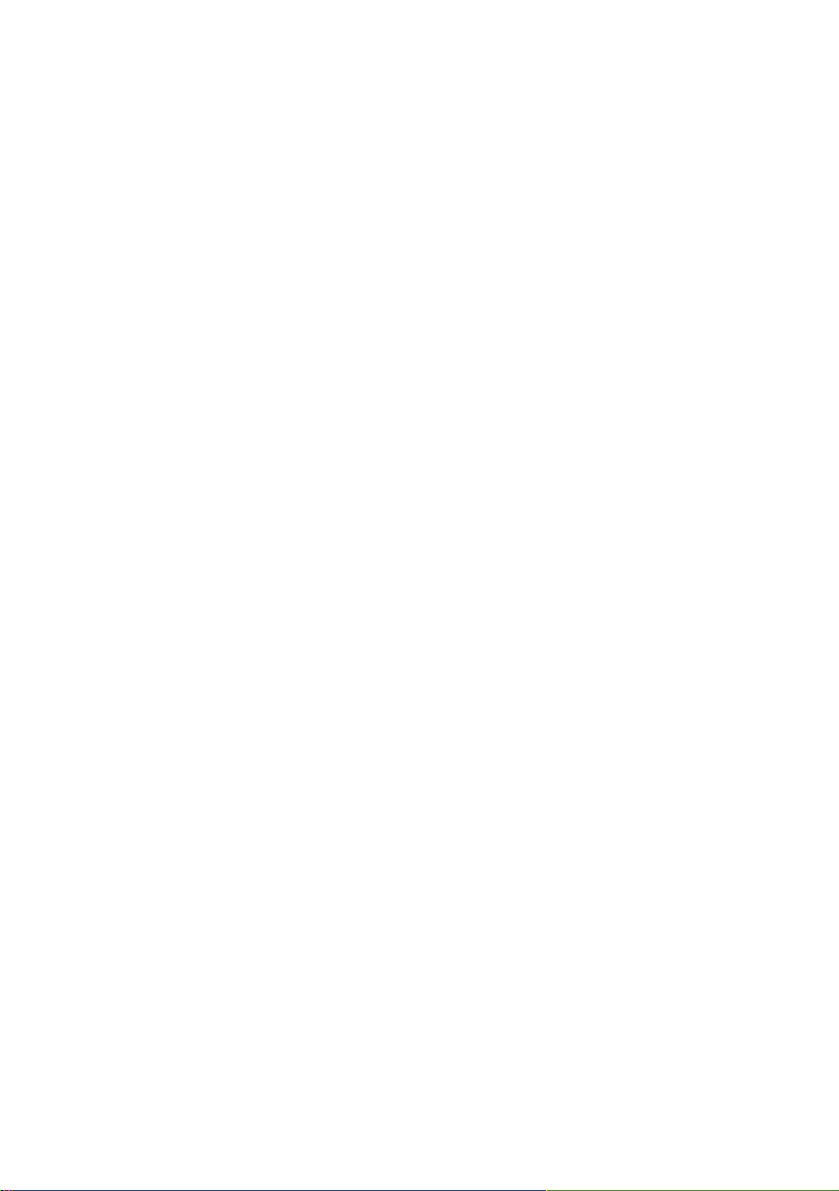
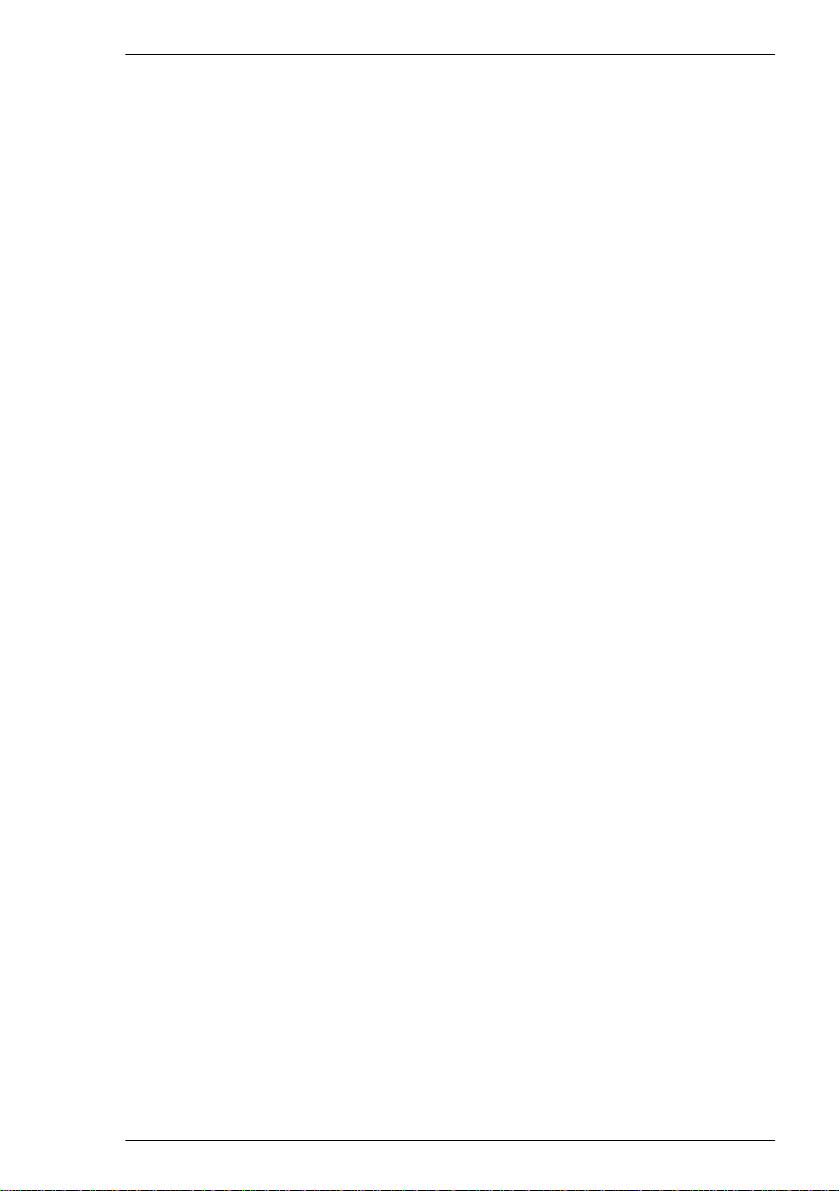
Índice
1 Introdução
1.1 Bem- vind o a MINOLTA-QMS..... ...... ...... ...... ...... .... ...... ...... ...........1-1
1.2 Tra bal h and o co m segu rança com a sua impress ora laser.......1 -3
Notas sobre sua segurança e operação segura........... ........ ..........1 -3
Segurança laser..... .... .. .. .. .... .. .. .. .... .. .. .... .. .. .. .... .. .. .. .... .. .. .................1-5
Radiação la se r in terna . .. .. .. .. .. .. .. .. .. .. .... .. .. .. .. .. .. .. .. .. .. .... .. .. .. .............1-5
Regulamentação CDRH..................................................................1-6
Etiqueta d e segura n ça laser ............. .. .. .. .. .... .. .. .. .. .. .... .. .. .. .. ............1-6
Etiqueta de alerta laser ...................................................................1-7
Emissão d e ozônio.......... .. .... .. .. .. .. .. .. .. .. .. .. .... .. .. .. .. .. .. .. .. .. .. ..............1-7
1.3 Sí mbolo CE (Declaração de Conformida de).. ........ ........ ...... .......1-8
1.4 In struçõe s ao Usuário ............................... .. .. ................ .. .............1-9
FCC Parte 15 - Alerta de Dispo siti vo de Rádio Freqüência
(para usuári o s dos EUA).... .. .. .. ................ .. .. ................ .. .. ...............1-9
Alerta de Equipamento Pad rão causador de interferê ncia
(ICES-003 ISSUE 3) (para usuários canadenses).......... .. .. .. .. ......1-10
Emissão de Ozônio..... .. .. .. .. .. .. .... .. .. .. .. .. .. .. .. .. .. .... .. .. .. .. .. .. ..............1-10
2 Desembalando e instalando
2.1 Dese m ba l a n d o a impressora laser....... .. .. .. .. .. .. .. .. .. .. .. .. .. .. .. .........2-1
2.2 Vi são geral da impressora ................... ........ ........ ........ ................2-3
Partes ex tern a s da impressora.............. .. .. .. .. .... .. .. .. .. .... .. .. .. ...........2 -3
Partes inte rna s da impress ora . .... .. .... .... .. .... .... .. .... .... .. .... .... ...........2-4
Partes opc ionais da impre ssora. .. .. .. .... .. .. .... .. .. .. .... .. .. .. .... .. .. ...........2 -5
Painel de controle da impr essora.......... .. .. .... .. .. .. .. .. .... .. .. .. .. ............2 -6
2.3 In sta la n d o s ua impresso ra laser....... .. .. .. .. .. .. .. .. .. .. .. .. .. .. .. .. ..........2 -7
Local para in s talação.. .. .. .. .. .. .. .. .. .. .. .. .. .. .. .. .. .. .. .. .. .. .. .. .. .. .. .. ..............2-7
Armazenamento dos c ons umí vei s e acessórios......... .... .. .. .... .. ......2 -7
Condições ambientais.....................................................................2-8
Espaço exigido...... .... .. .. .... .. .. .... .. .. .... .. .... .. .. .... .. .. .... .. .. .... ................2-8
2.4 Por f avo r , observe os segui n tes pontos: ...... .. .... .. .. .. .... .. .. .......2-10
Com o que devo me preocupar quando carregando papel?.........2-10
Com o que devo me preocupar quando c arregando envelopes? .2-10
Quais os tamanhos de papel que eu posso utilizar? ....................2-11
Quais os tipos de pape l que e u posso utilizar?........ .. .. .. .. .... .. .......2-12
2.5 In sta la n d o s ua impresso ra laser....... .. .. .. .. .. .. .. .. .. .. .. .. .. .. .. ..........2 -13
Ligando a impressora....................................................................2-16
TOC-1
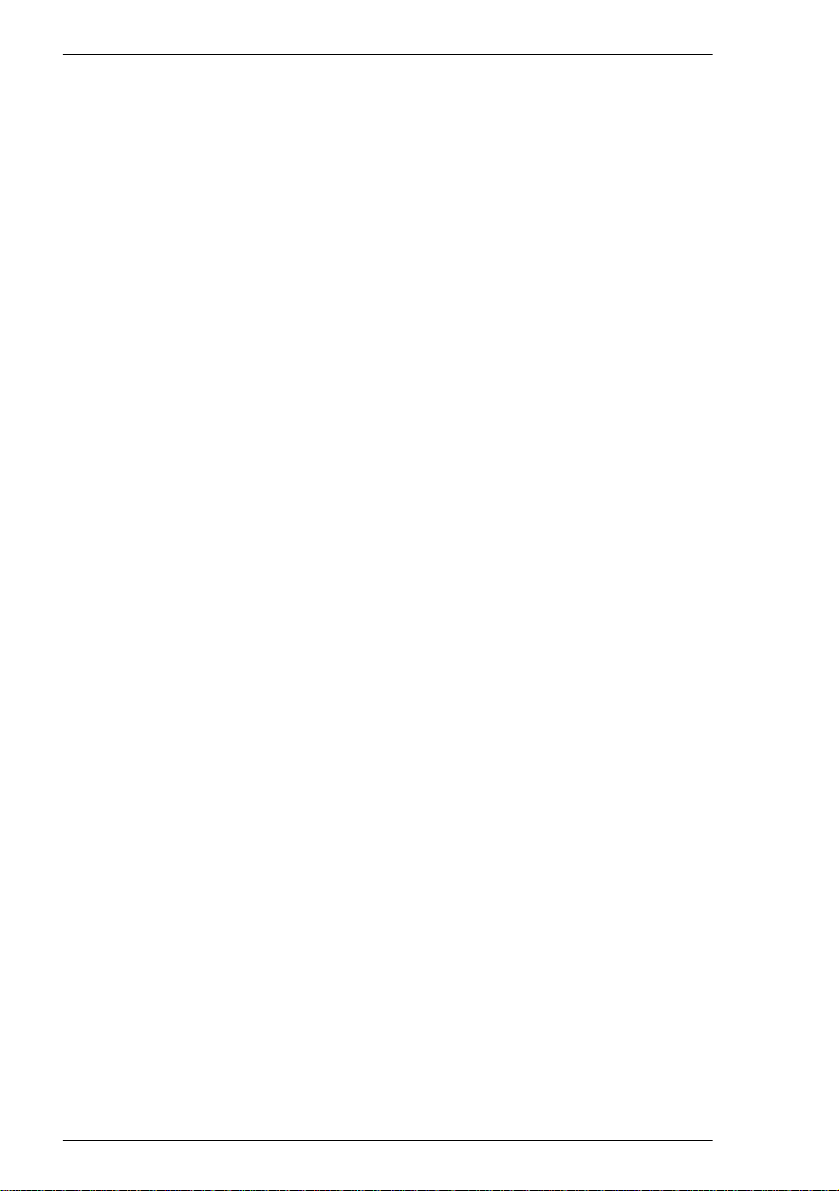
Conectando a impressora ao computador (porta USB) ............... 2-19
Instalando o driv er de di spo si ti v o USB para Windows 2000 ........2-22
3 Instalando o driver da impressora
3.1 Exigênc ias do sistema....... .. .. .. .. .. .. .. .. .. .. .. .. .. .. .. .. .. .. .. .. .. .. .. ............3-1
3.2 Notas p ara instalação do driver da impres sora ..... .. .... .. .. .... ..... 3-1
Informações ger ai s do d river da impressora ...................... .. .. .. ...... 3-2
Informações s obre a insta l aç ão u tiliz ando Plug-and-Play ou o
Assistente A di cio nar Impressora...... .. .. .... .. .. .. .. .. .. .. .. .. .. .... .. .. ..........3-2
Informações para instalaç ão da i mpre ssora em rede .......... .... ...... 3-2
3.3 Instalan d o o driver de impr e s s or a utilizando o Instalador. .. .. .. 3-3
3.4 Desinsta lando do Driver da Impressora .... ........ ...... ........ ........... 3 -5
4 Iniciando o Manual do Usuário Online
4.1 Notas sobre o Manual do Usu ário Online ...................... .. .. .. ...... 4-1
4.2 Inicie o Manual do Us uá r io Online como segue:.......... .. .. .. ....... 4-2
5 Pesquisa de Defeitos
5.1 Corrigindo um a má alimentação de papel ............. .. .... .. .. .... ...... 5-1
Fora da Impressora . ........ ........ .......... .......... ........ .......... .................5-1
Dentro da Impres s ora........ .... .... .... .... .... .... .... ...... .... .... .... ...............5-2
Solucionando Probl emas de Qua lid ade de Impressão .............. .... 5-2
Sem Impressão ..............................................................................5-2
6Apêndice
6.1 Caracte rí stic as d e De s e mpenho .. .. .. .. .. .. .. .. .. .. .. .... .. .. .. .. .. .. .. ......... 6-1
Hardware...... .. .. .. .. .. .. .. .... .. .. .. .. .. .. .. .. .. .. .... .. .. .. .. .. .. .. .. .. .. .... ................6-1
Sistemas Operacionais...................................................................6-1
6.2 Especifi caç õ e s Técnicas .......... .. .. .. .. .. .. .. .. .. .. .. .. .. .. .. .. .. .. .. .. ...........6-2
Impressora P ag ePro 41 1 0 ............. .. .... .... .. .... .. .... .... .. .... .............6-2
Bandeja de alimentação de papel 500 folhas (opcional) ................ 6-3
Unidade duplex (opcional) ..............................................................6-4
Placa de rede (o pcional). .. .. .. .. .. .. .... .. .. .. .. .. .. .. .. .. .. .... .. .. .. .. .. .. ............6-4
Módulos de expansã o de m emóri a (opcional)........ .... .. .... .. .... ........ 6-4
Interface par ale la e cabo.. .. .. .. .. .. .. .. .. .. .... .. .. .. .. .. .. .. .. .. .. .... .. .. ............6-5
Interface USB e cabo .................... .. .. .. .... .. .. .. .. .... .. .. .. .. .. .... .............6-5
6.3 A preocupação da MINOLTA-QMS com a proteção ambiental 6-6
O que signi fica E nergy Star?..................... ................ .....................6-6
6.4 Glossário. ................ ................ ................ ......................................6-7
TOC-2
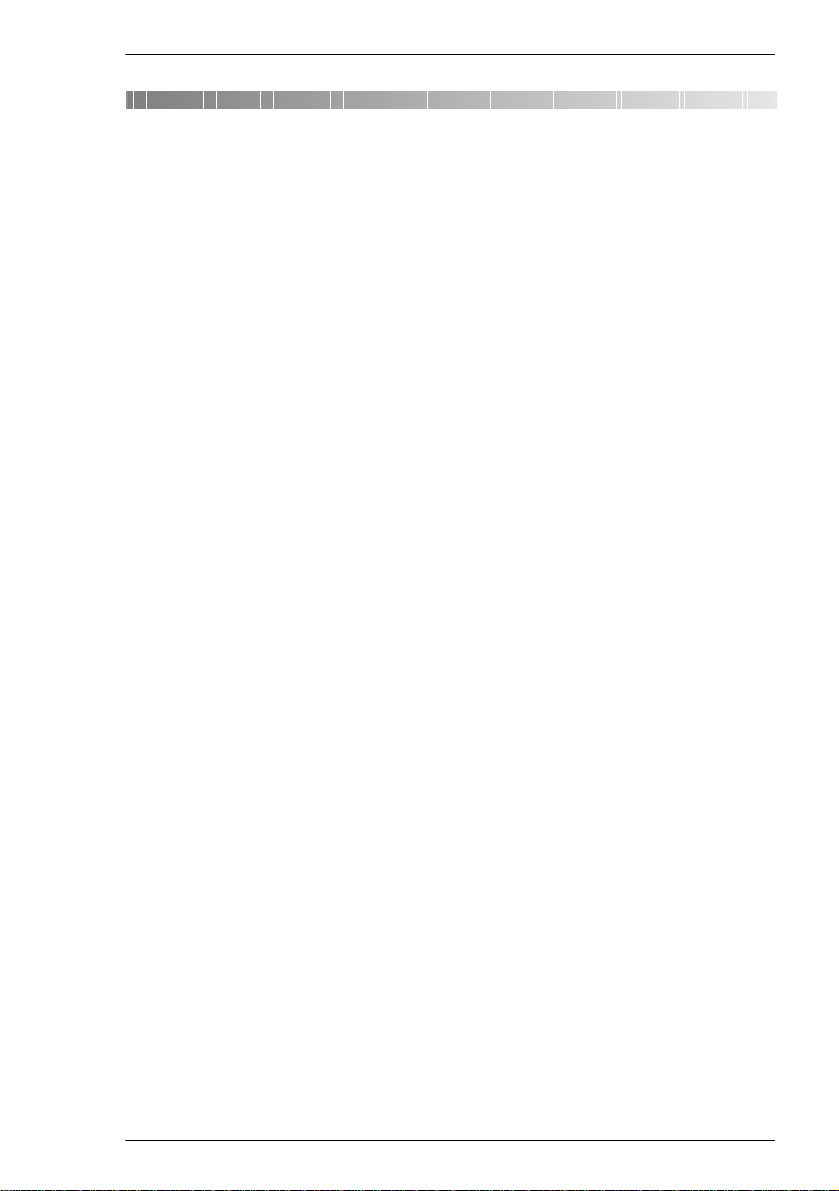
Introdução
1 Introdução
1.1 Bem-vindo a MINOLTA-QMS
Obrigado por adquirir uma impresso ra laser MINOLTA-QMS.
Este Guia de Instalação é uma versão reduzida do Manual do Usuário
Online e fornece à voc ê t oda s a s info rma ç õ es importantes que v ocê
precisa para colocar a sua impressora em operação. Você encontrará
informações dos seguintes tópicos:
l Trabalhando c om s e gura n ç a com a sua impressor a laser
l Desembalando e instalando
l Instalando o driver da impressora
l Abrindo o Manual do Usuário Online
l Dados técnicos
Leia estas in str uçõ e s cuidadosam ente antes de util iza r sua impressora
pela primeir a vez e semp re mantenha o Guia de I nst alação ao alcance.
Você encontrará a versão completa do M an u al do Usuário Online para
sua impressora laser MINOL T A- QMS no formato digital, no CD -ROM
Software and Documentation fornecido juntamente com sua impressora.
O manual completo c ontém info rma ç õ es detalhadas sobre os seguintes
tópicos, entre outros:
l Trabalhando com o driver da impressora
l Trabalhando com o dis p lay de estado da impressora
l Instalando ace ssórios opcionais
l Cuidando e mantend o sua impressora
l Identificando e solucionando problemas
1
A MINOLTA-QMS re s erva o direito de alterar o con teúdo deste manual
sem prévio aviso.
1-1
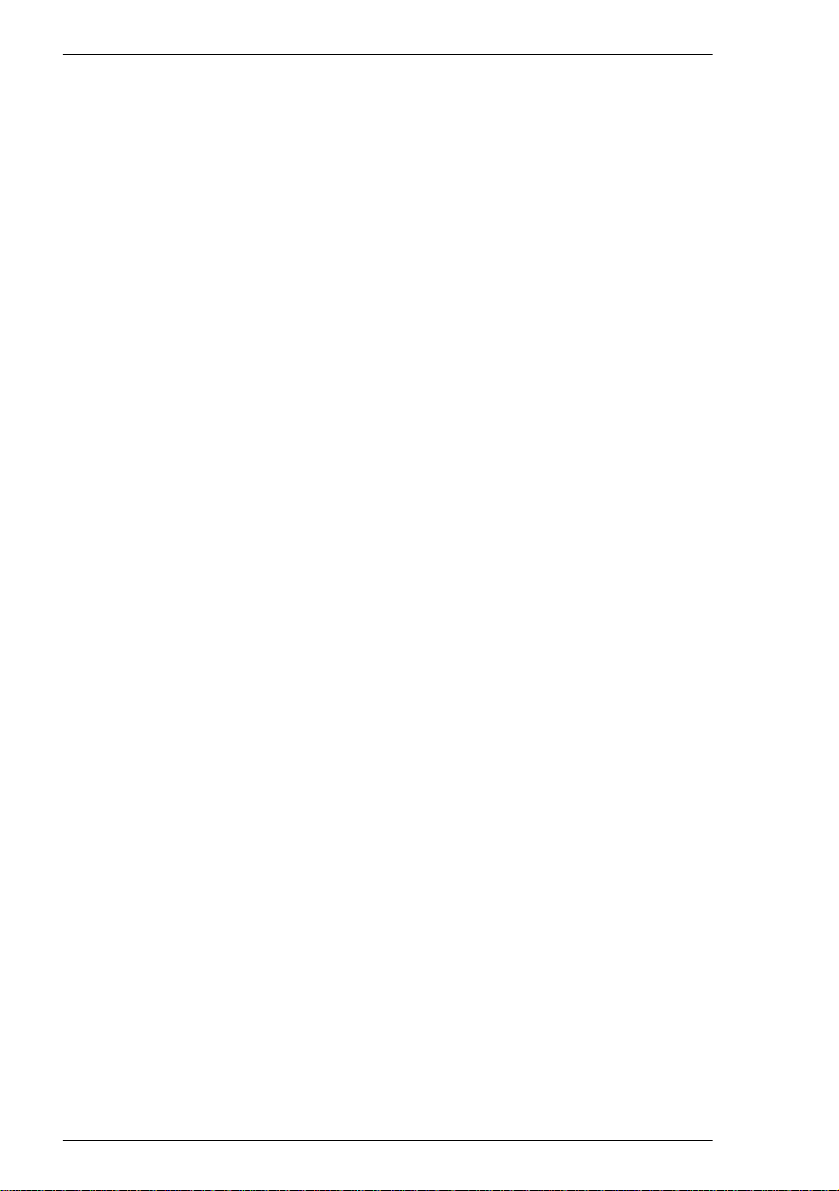
1
Introdução
Marcas Registradas
Centronics é marca registrad a da C entronics, Inc.
Microsoft, Window s e Windows NT são marcas registradas da Microsoft
Corporation.
IBM é marca registrada d a International B usiness Machines Corporation.
Adobe, PostScript e o logo PostScript são marcas registradas da Adobe
Systems, Inc.
PagePro é marca registrada da Minolta Co., Ltd.
Fine-ART e Fin e Micro To n i ng são m arcas registradas da Minolta Co.,
Ltd.
MINOLTA-QMS e o logotipo MINOLTA-QMS são marcas registradas da
MINOLTA-QMS, Inc.
Todos os outros nomes de produ tos e nomes de marcas são marcas
registradas ou marcas de comércio registradas d e seus respectivos
fabricantes.
1-2
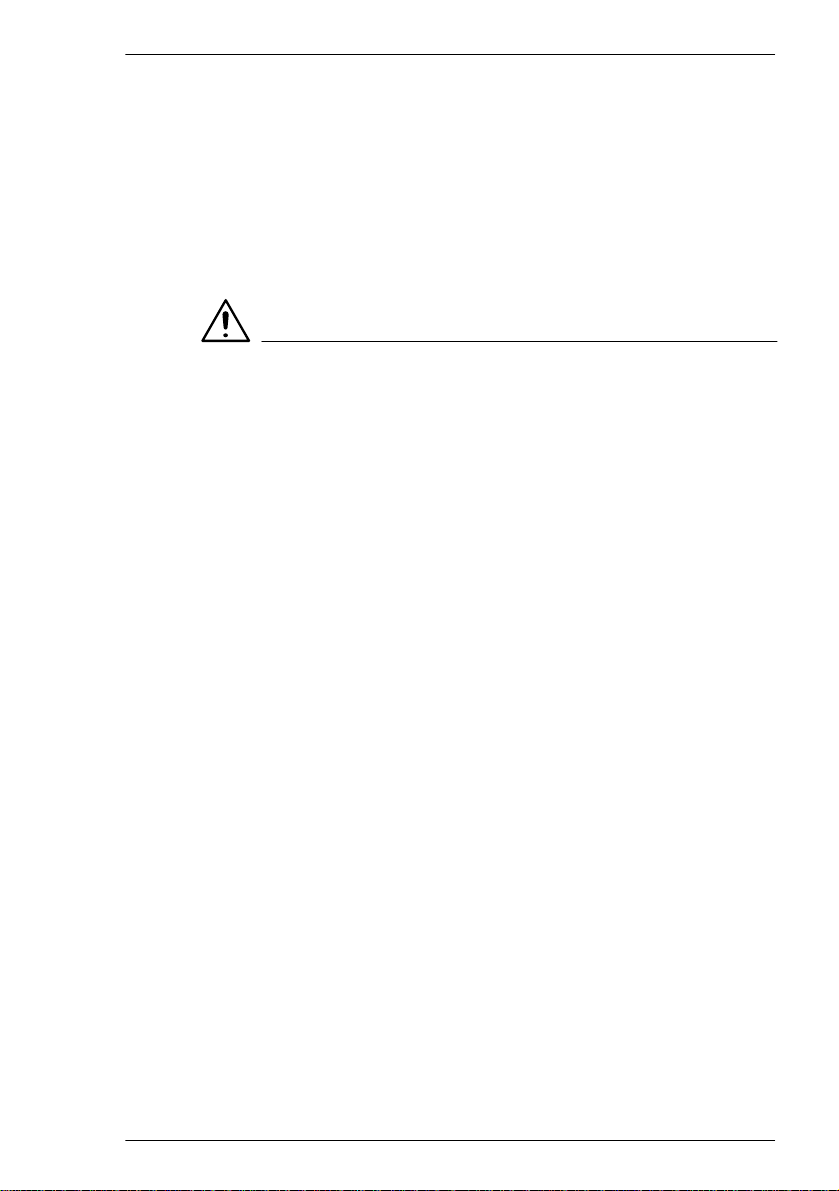
Introdução
1
1.2 Trabalhand o com se gurança com a sua impress ora laser
Notas sobre sua segurança e operação segura
Manusear incorreta ment e sua impress ora pode resultar em ferimentos
físicos e choques elétricos e pode até mesmo causar inc êndio. Antes de
desembalar sua impressora laser, você deve se familiarizar com as
informações rela cionada s à sua segurança e operação segura.
AVISO
Observe as seguintes informações:
Ü Certifique-se q u e o cabo d e ene rg ia e s te j a corretamente conectado
em uma tomada elétr i ca que esteja sempre visível e de fácil acesso.
Ü Não puxe a tomada pelo cabo uma vez que isto pode danificar o cabo.
O resultado pode ser um choque elétrico ou fogo.
Ü Remova o conec tor de energ ia da tomada elétrica se a máquina não
for utilizada por um longo período de tempo.
Ü Não remova o cabo de energia da tomada elétrica com as mãos
molhadas, uma vez que isto p o de r esultar em choq ue elétrico.
Ü Não mova a unidade sem que o cabo de energi a tenha sido removido
da tomada e lé tr ica . C a s o cont r ár io, vo cê pod e da n ificar o cabo. O
resultado pode ser um cur t o circui to ou fogo.
Ü Não coloque qualquer objeto pesado sobre o cabo de energia. Não
puxe ou torça o cabo uma vez que isto pode re sultar em danos ao
cabo.O resultado p ode ser um choque elétrico ou fogo.
Ü Certifique-se que a máquina não este ja sobre um cabo conectado à
outra máquina uma vez que isto pode resultar em danos ao cabo.
resultado pode ser incêndio ou o funcionamento incorreto da unidade
em questão.
Ü Certifique-se que a tomada elétrica da unidade tenha a tensão
correta. Caso contrário, o resultado pode ser um choque elétrico ou
fogo.
Ü Desligue imediatamente a unidade e desconecte o cabo de energia se
o cabo de energia elét ri ca estiver dani fic a d o. A não execução desta
ação resultará em incêndio ou em choque elétrico. Entre em contato
com seu suporte técnico.
Ü Utilize apenas cabos de extensão que tenham sido projetados para no
mínimo, a potência máxima de energia da má quina. Cabos de
extensão com taxas menores podem resultar em sobreaquecimento
e podem a té m es m o causar in cên dio.
1-3
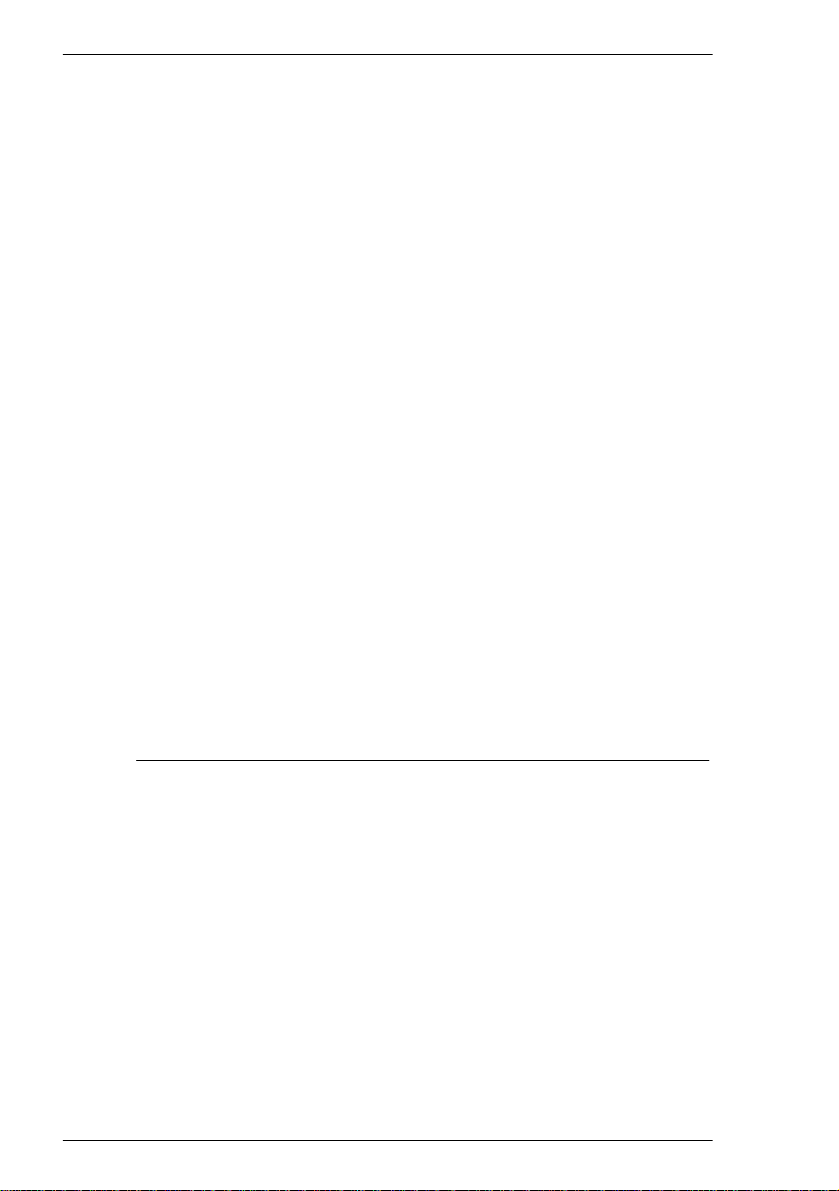
1
Introdução
Ü Execute apenas os procedimentos que estão descritos neste manual.
O uso incorreto da máquina pode resultar em incêndio ou choque
elétrico.
Ü Não coloque qualquer objeto pesado sobre a máquina.
Ü Não abra qualquer cobertura da máquina enquanto a impressão
estiver em and amento.
Ü Não desligue a unidade enquanto a impressão estiver em andamento.
Ü Não coloque qualquer objeto magnético próximo à máquina.
Ü Não utilize quaisquer spray, líquidos ou gases inflamáveis próximo à
impressora.
Ü Não remova quaisquer dispositivos de segurança e não altere a
estrutura da máquina. A unidade está equipada com componentes de
alta tensã o. O uso incorreto da máquina pode result ar em in cêndio ou
choq ue el ét ric o.
Ü Não insira qualqu e r clipe de pa pe l, g r amp o s ou pequenos objetos
metálicos dentro das aberturas da máquina. O resultado pode ser um
choque elétrico ou incêndio. Se as peças de metal forem alimentadas
para dentro da máquina, desligue-a imediata men te, desconecte o
cabo de energ ia e conta te seu suporte técnico local.
Ü Não coloque xícaras ou garrafas de bebida ou outros recipientes com
líquidos sobre a máquina. Se o líquido entrar dentro da máquina o
resultado pode ser um choque elétrico ou incêndio. Se o líquido entrar
dentro da máquina, desligue-a imediatamente, desconecte o cabo de
energia e contate seu suporte técnico local.
Ü Se a máquina aquecer demasiadamente, ou se você notar fumaça ou
um cheiro anormal proveniente da máquina, desligue-a
imediatamente, d esc o nec te o cabo de energia e contate seu suporte
técnico local.
1-4
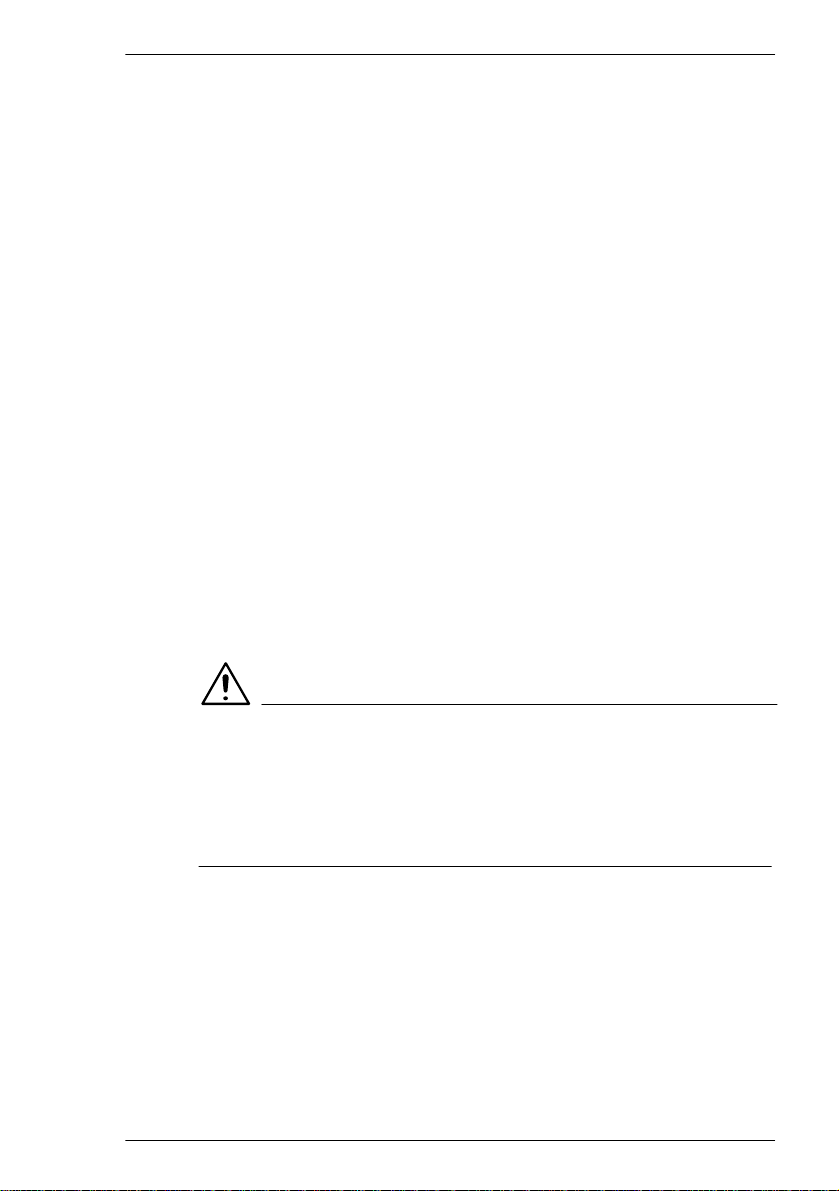
Introdução
1
Segurança laser
Esta impressora está equipada com uma unidade laser. Se a impressora
for utilizada de acord o c o m as instruções do Manual do Usuário Online, o
laser não representará qualquer dano.
A radiação emitida é completamente absorvida e atenuada pela unidade.
A radiação laser não escapará em qualquer momento durante o processo
de im pr essão.
Esta impressora está c ert ifi cada como um produto Laser Clas se I sob os
padrões d a US Department of Health and Human Services (DHHS)
Radiation Performance Standard, de acordo com o Ato Radiation Control
for Health and Safety de 1968. Isto significa que a impressora não produz
radiação laser prejudicial.
Radiação laser interna
Produção médi a de radiação:
1.03 mW at na abertura laser da unidade da cabeça de impressão.
Comprimento de onda: 770-810 nm
Este dispositivo trabalha com um diodo l aser cla s s e 3b c om radiação
laser invisível. O diodo l aser e o espelho poligo na l para amostragem
estão integr ados den tro da unidade laser.
A unidade laser NÃO É U M ITE M PARA SER RE P ARADO EM CAMPO.
Portanto vo cê não de ve abrí-la sob qualquer circu nstância.
AVISO
Radiação laser perigosa!
A utilização da imp res s ora de um modo diferente do indicado neste
manual pode resultar em uma exposição à radiação perigosa.
Ü Apenas utilize esta impressora de acordo com as instruções contidas
neste guia e no Manual do Usuário Online.
1-5
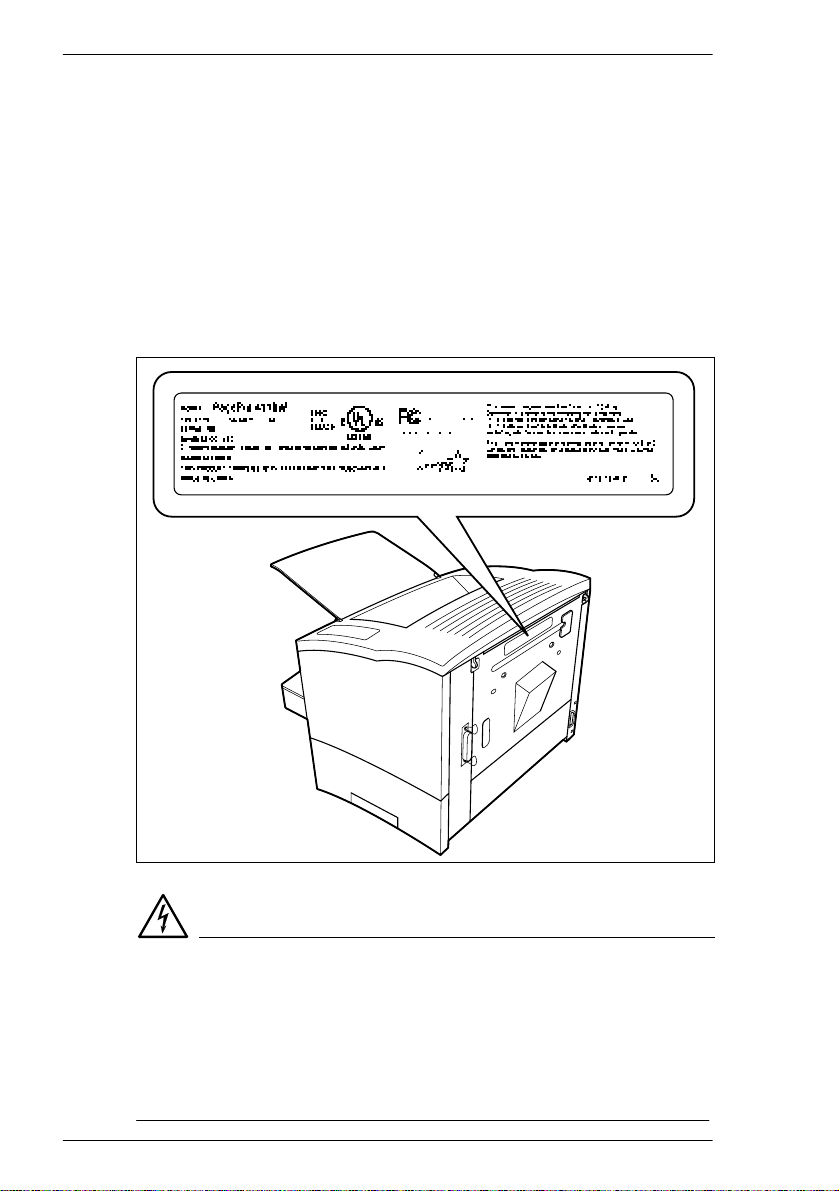
1
Introdução
Regulamentação CDRH
Em 2 de Agosto d e 1976 o C e n te r for Devic es and Radiological Health
(CDRH), parte do US Food and Drug Administration, introduziu as
especificações para todos os prod utos que operam c om feixes de laser.
Os produtos a serem vendidos ou utilizados nos EUA devem estar em
concordância com estas exigências estatutárias sem exceção. A etiqueta
de segurança exibida ab ai xo confirma a concordância com as
regulamentações CDRH. Esta etiqueta deve estar anexada em todos os
produtos vendidos ou utilizados nos EUA.
Etiqueta de seg u r ança laser
1-6
PERIGO
Utilize a im pressor a a p e n as c omo descrit o neste manual!
Utilizando os con trol es, ajustando a impresso ra ou executando os
procedimentos outros que os especificados neste manual podem resultar
em uma exposição à radiação p rej ud icial.
Ü Apenas utilize esta impressora de acordo com as instruções contidas
neste guia e no Manual do Usuário Online.
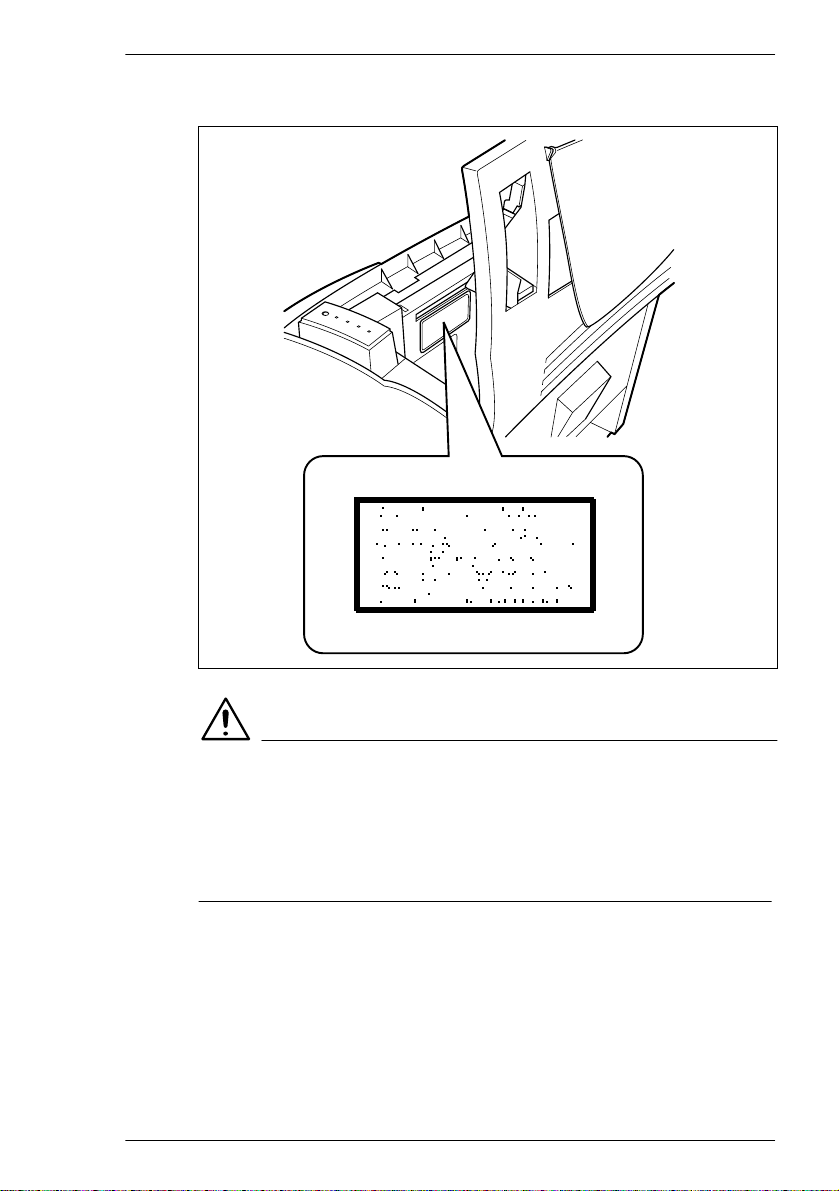
Introdução
1
Etiqueta de al er ta laser
AVISO
Radiação laser perigosa!
Este é um semicondutor laser. A potência máxima do diodo laser é 5 mW
e o comprimento de onda é 770–810 nm.
Ü Apenas utilize esta impressora de acordo com as instruções contidas
neste guia e no Manual do Usuário Online.
Emissão de ozônio
Uma pequena quantidade de ozônio escapa durante o processo de
impressão. Esta quantidade não representa danos à saúde. Apesar
disso, você deve tomar cuidado para que a área na qual a máquina está
localizada tenha uma ventilaçã o adequa da, espec ialmente quando você
estiver imprimindo grandes quantidades ou quando a máquina está
sendo utilizada continuamente por um longo período de tempo.
1-7
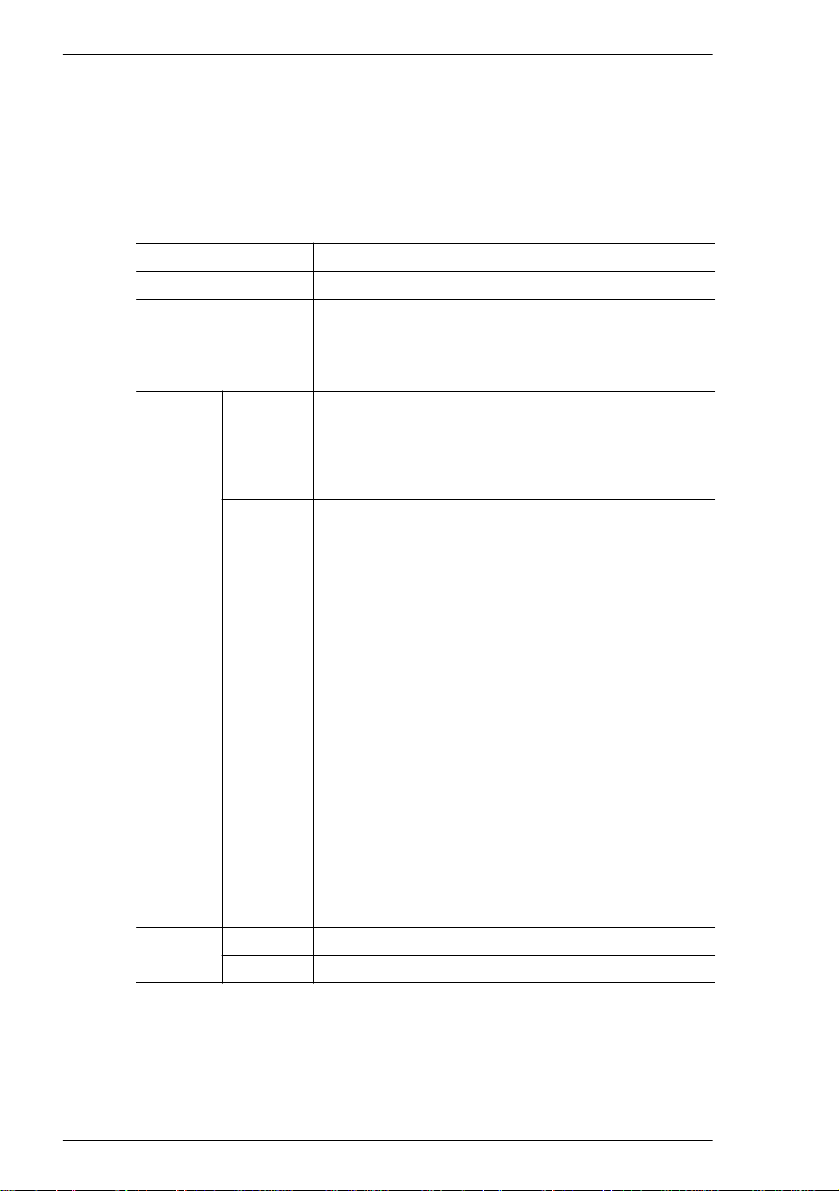
1
1.3 Símbolo CE (Declaração de Conformidade)
Nós aqui declara m o s qu e som o s respon s áv e is e m assegurar que a
impressora e seus opcionais relacionados nesta declaração atendam às
especificações fornecidas abaixo. Esta declaração deve apenas se
aplicar à área da União Européia (UE).
Tipo do Produto Impressora Laser
Nome do Produto PagePro 4110W
1-8
Opcionais • Bandeja de alimentação de papel 2
Padrão Segurança*2 • EN60950/1992 com as Emendas 1, 2, 3, 4 e 11
EMC*1 • EN55022 (Classe B)/1998
Diretiva ECSegurança 73/23/EEC
EMC 89/336/EEC e 93/68/EEC
* 1: Desempenho EMC: Est e produto foi d esenvolvido para ser opera do em um ambiente típico
de escritóri os.
2: Primeiro ano da etiqueta em concordância com a diretiva EC 73/23/EEC e 93/68/EEC: 2000
Este equipamento deve ser oper ado c om um cab o de interface blindado
e um cabo de rede blindado. A utilização de um cabo não blindado pode
resultar em interferência de rádio e está proibida de acordo com a
regulamentação EC 8 9/3 36/EEC.
• Bandeja de alimentação de papel 3
• Unidade duplex
• Memória expansível (Máximo de 64MB)
• Placa de interface de rede
Segurança do equipamento da tecnologia de informação,
incluindo equipamentos elétricos comerciais.
• EN60825-1/1994 com a Emenda 11
Segurança de radiação dos produtos à laser, classificação
do equipamento, exigências e Guia do Usuário.
Limites e métodos pa ra med ição da s caracter ísticas de
distúrbios de rádio dos equipamentos de tecnologia de
informação (ITE)
• EN55024/1998
Equipamento de tecnologia de informa ção – características
de imunidade – Limites e métodos de medição.
• EN61000-3-2/1995
Limites para emiss ões harmo nic da corrente.
• EN61000-3-3/1995
EMC, Parte 3: Seções de Limite 3: Limitação da flutuação de
tensão e flicker em sistemas de fornecimento de baixa
tensão para equipamentos com corrente estimada ≤ 16A.
• IEC 61000-4-2/1995 Teste de imunidade à descarga
eletrostática
• IEC 61000-4-3/1995 Irradiado, Teste de imunidade a campo
eletromagnético
• IEC 61000-4-4/1995 Teste de imunidade elétrica transiente
rápido/burst.
• IEC 61000-4-5/1995 Teste de imunidade a pico.
• IEC 61000-4-6/1996 Imunidade a distúrbios conduzidos,
induzidos por campos de rádio freqüência.
• IEC 61000-4-8/1993 Teste de imunidade de campo
magnético de freqüência de energia.
• IEC 61000-4-11 Teste de imunidade a queda de tensão,
pequenas i nterru pçõe s e variações de tensão.
Introdução
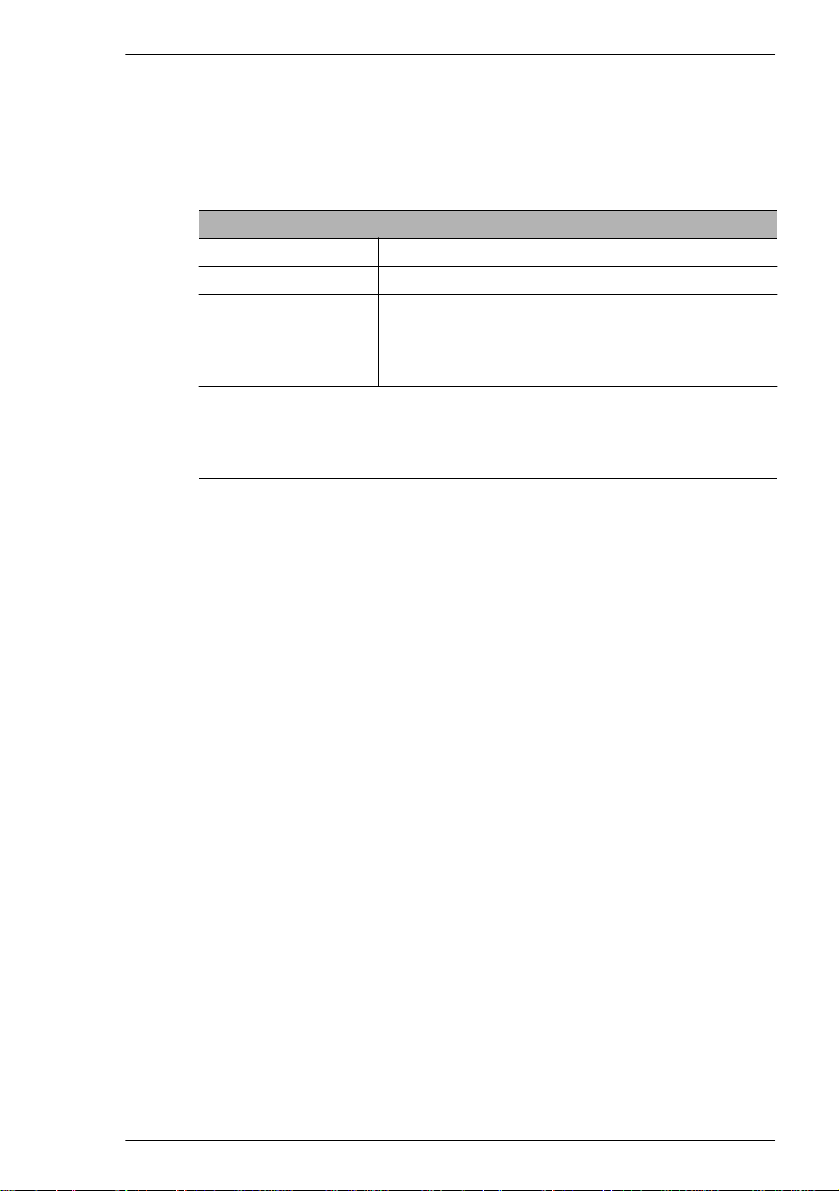
Introdução
1.4 Instruções ao Usuário
FCC Parte 15 - Alerta de Dispositivo de Rádio Freq ü ência (para usuários dos EUA)
FCC: Declaração de Conformidade
Tipo do produto Impressora laser
Nome do produto PagePro 4110W
Opcionais • Bandeja de alimentação de papel 2
Este dispositivo está em concordância com a Parte 15 das Regras FCC.
A operação está sujeita às seguin tes condições:
1. este dispositivo não pode causar interfe rência prejudicial e,
2. este dispositivo deve aceitar qualquer interferência recebida, incluindo interferência
que possa causar uma operação não desejada.
Este equipamento foi testado e considerado apto a obedecer os limites de
dispositivo digital Classe B, em conformidade com a Parte 15 das Regras
FCC. Estes limites são projetados para fornecer proteção razoável contra
interferência prejudicial em uma instalação residencial. Este equipamento
gera, utili za e pode ir radi ar rád io freqüência, e se não instalado ou
utilizado c onforme as instruções, pode ca usar i nterf erência prejudicial
para as comunicações de rádio. Porém, não há nenhuma garantia que tal
interferência não ocorra em uma instalação em particular.
Se este equipament o ca u sa r interferênci a prejudic ial para recepção de
rádio ou telev i são a q ua l pode ser d eterminada ligando e desligando o
equipamento, é aconselhado ao usuário tentar corrigir a interferência por
uma ou mais das seguintes medidas:
l Reoriente ou r ein stal e a anten a receptora.
l Aumente a separação entre o equipamento e o receptor.
l Conecte o equipam en to em u m a tomada d e outro circuito que seja
diferente do qual o r ecepto r está conectado.
l Consulte um fornecedor ou técnico experiente de rádio/TV para ajuda.
• Bandeja de alimentação de papel 3
• Unidade duplex
• Memória expansível (Máximo de 64MB)
• Placa de interface de rede
1
1-9
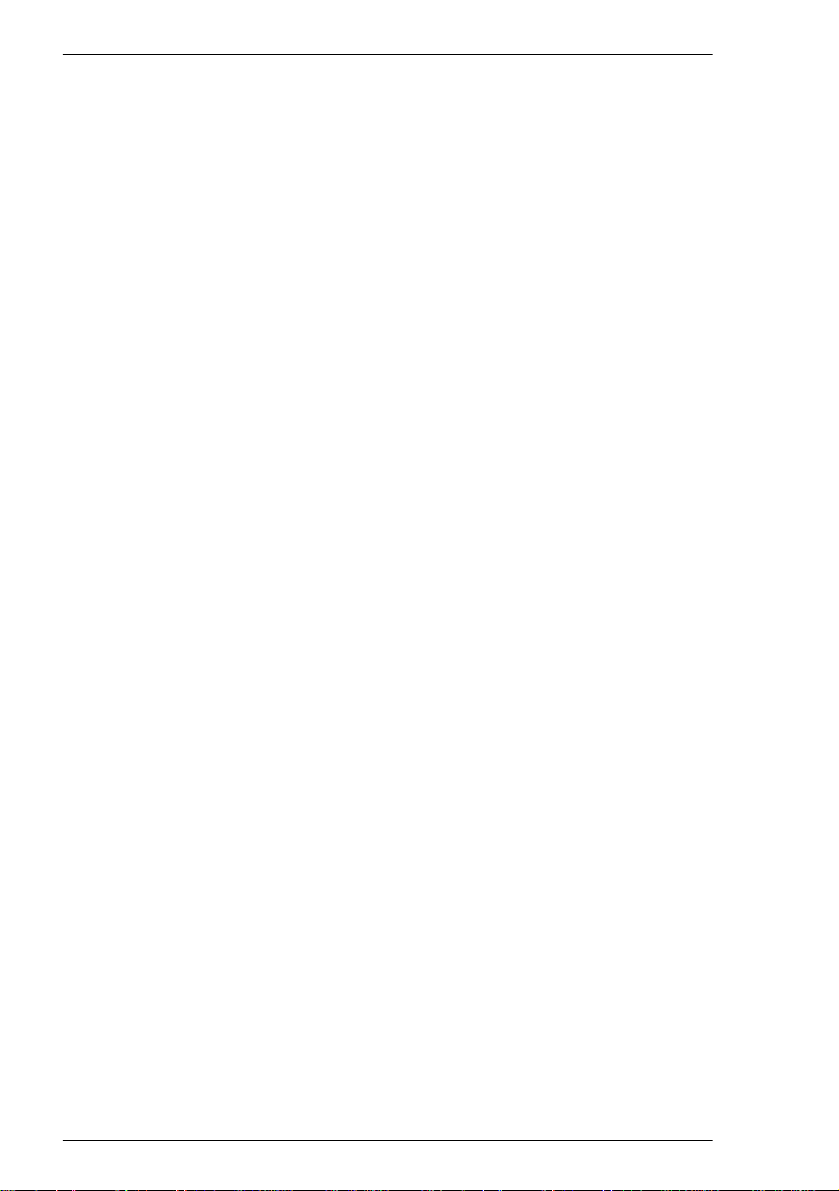
1
Introdução
Este disposi tivo deve s er uti liz ado com um c abo de interface blindado e
um cabo de rede blinda do (10BaseT/1 0 0bas eTX ) . A utilização de um
cabo não blindado pode resul t ar em interferênci a n a s comunicações de
rádio e está proibi da sob as regras FCC.
O projeto e produção desta unidade atende às regulamentações FCC e
quaisquer alteraçõ es ou mo difi c a ções devem ser registradas na FCC e
estão sujeitas ao con t rol e d a FCC . Qua is que r alterações feitas pelo
comprador ou usuário s em primeiramente co ntatar o fabricant e estarão
sujeitas às penalidades sob as regulamentações FCC.
Alerta de Equipamento Padrão causador de interferência (ICES-003 ISSUE 3) (par a us u ári o s can a denses)
Este aparato digital Classe B está em concordância com o padrão
Canadense ICES-003.
Cet appareil numérique de la classe B est conforme à la norme NMB-003
du Canada.
Emi s são de Ozôni o
Uma pequena quantidade de ozôni o escapa durante o processo de
impressão. Esta quan tidade não representa danos à saúde. Apesar
disso, você deve tomar cuidado para que a área na qual a máquina está
localizada tenha um a ventilaçã o adequa da, espec ialmente quando você
estiver imprimindo grandes quantidades ou quando a máquina está
sendo utilizada contin uam e nte por um longo período de tempo.
1-10
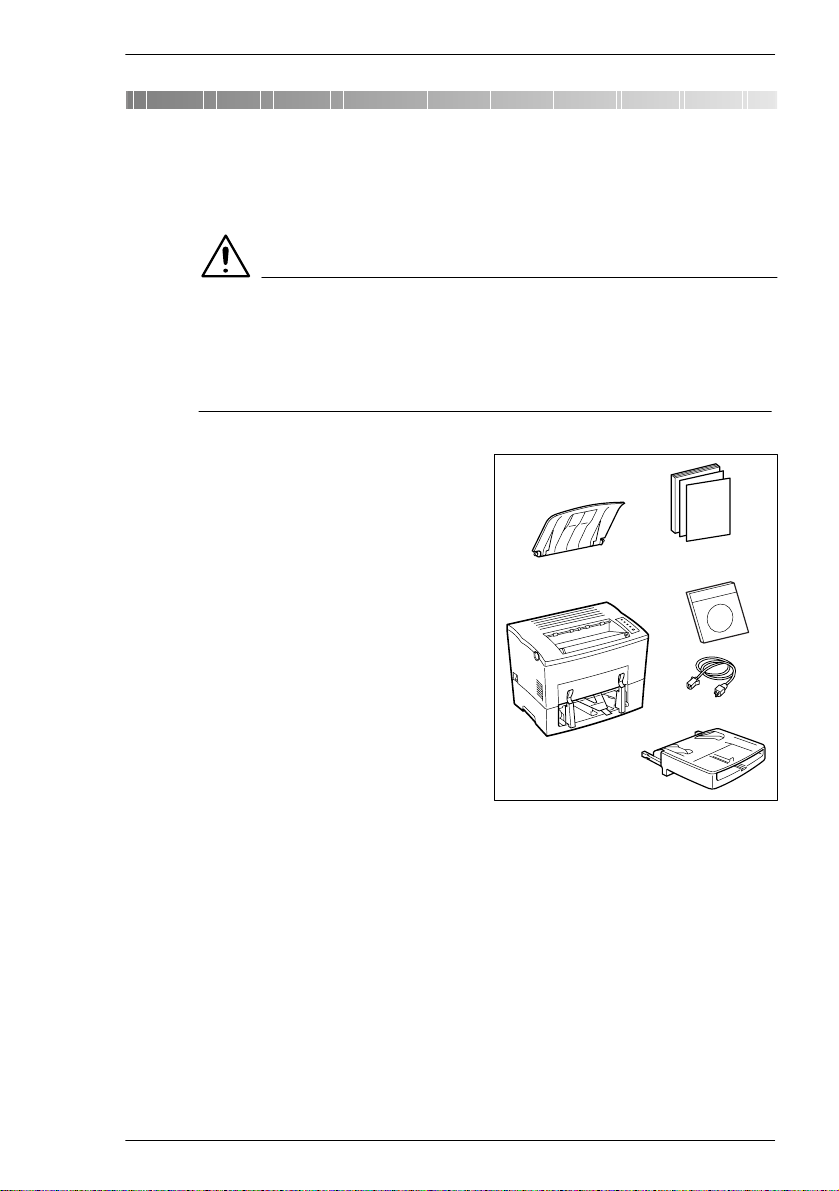
Desembalando e instalando
2 Desemba lan do e i nstalando
2.1 Desembalando a impressora laser
AVISO
Perigo para as cria nç as qu a n to a os m ate ria is p lá sticos de
embalagem.
Ü Após desembalar a impresso ra, mantenha os materiais de
embalagem fora do alcance de crianças.
Remova da embalagem as
1
partes da impressora e os
acessórios.
m Bandeja de saída do papel
m Impressora
m Guia de instalação
m CD-ROM de software e
documentação
m Cabo de energia
m Bandeja de alimentação de
papel
Os cabos de interface não estão
inclusos n a re mes sa. Se você
precisar de cabos de interface,
contate seu for necedo r local ou
loja de informática.
2
Remova o mat eria l de emba l age m do interior da impressora.
2
2-1
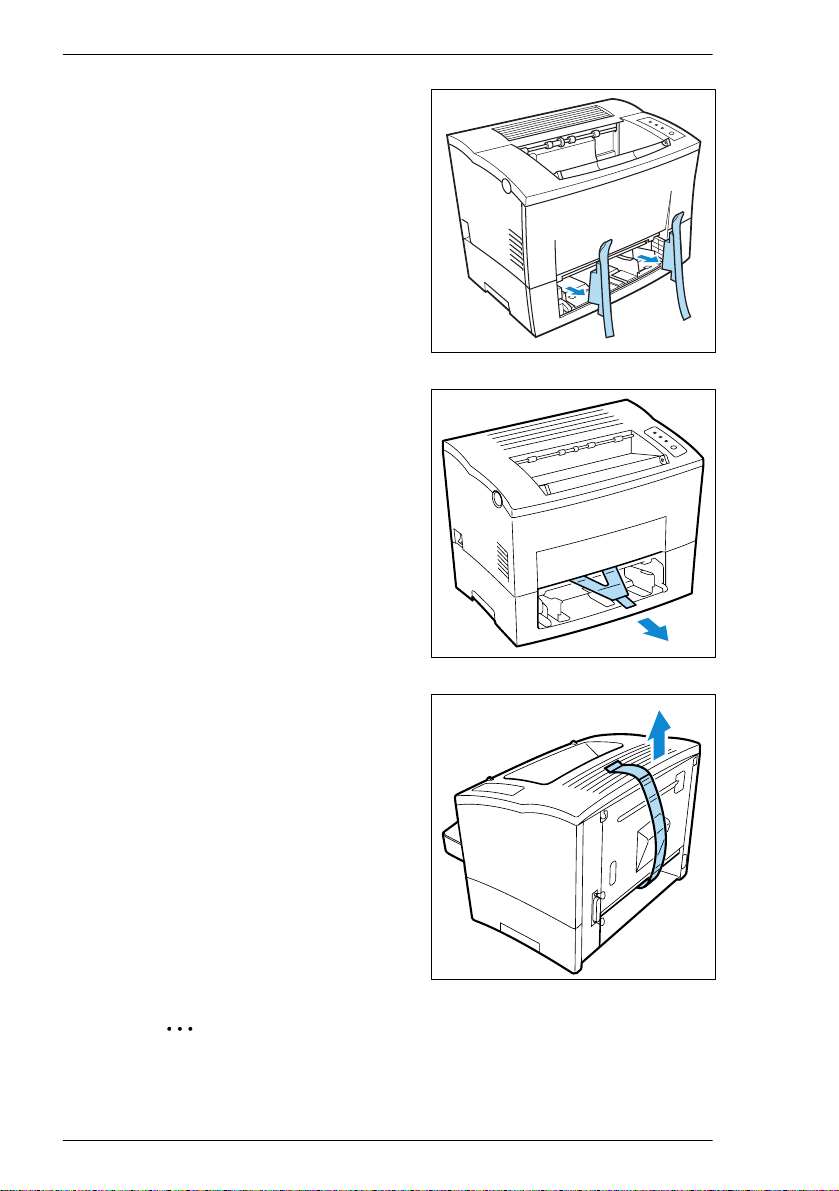
2
Remova as travas de transporte
3
da im pr essora .
Puxe a tira plástica par a fora da
4
impressora.
Desembalando e instalando
2-2
Remova a tira plástica da
5
traseira da impressora.
.
Por quê guardar os materiais de embalagem?
Se você precisar mov er a impressora, vo cê pode ut ili z a r os materiais
de embalagem novamente. Deste modo você terá certeza de que sua
impressora está co r retamen te e mbalada.
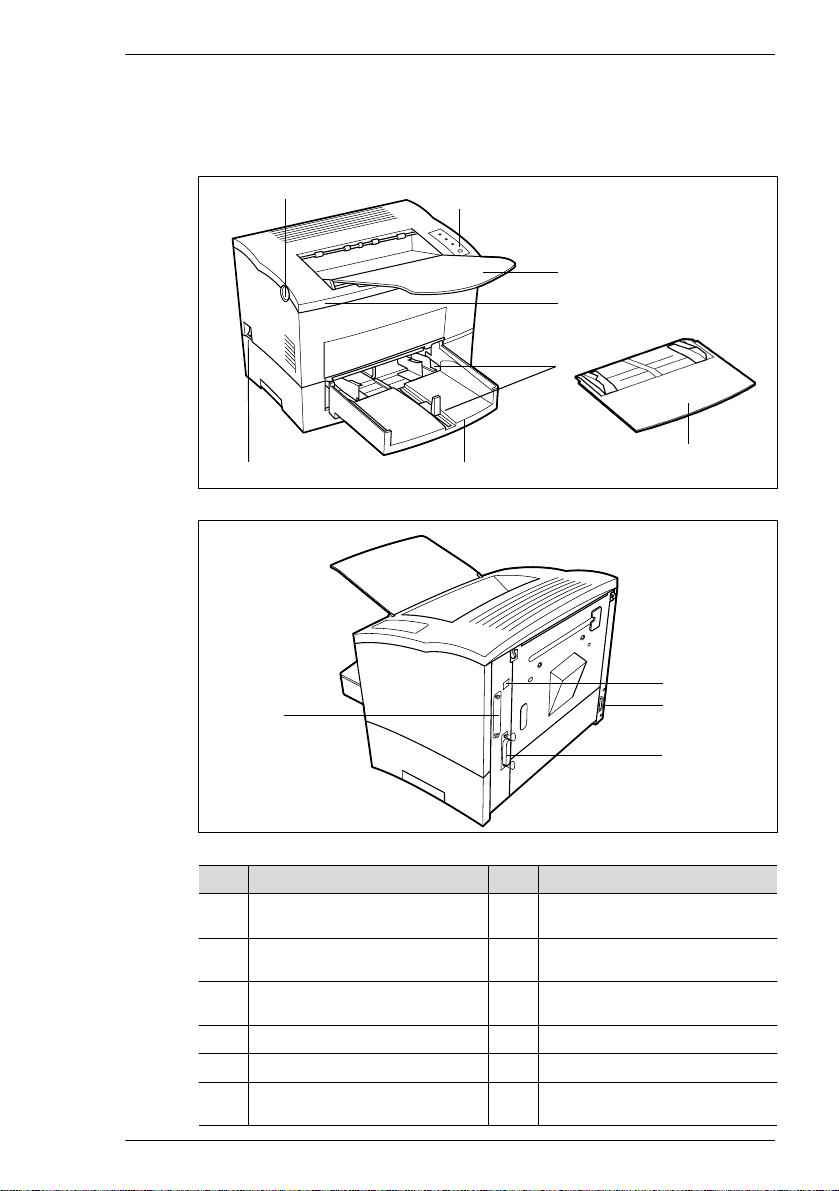
Desembalando e instalando
2.2 Visão geral da impressora
Partes externas da impressora
2
12
1
2
3
4
5
8
67
9
10
11
33333
No. Descrição No. Descrição
1 Botão de liberação da cobertura
superior
2 Painel de controle 8 Cobertura para bandeja de
3 Bandeja de saída de papel
(face para baixo)
4 Cobertura superior 10 Soquete para cabo de energia
5 Guias do papel 11 Porta paralela
6 Bandeja de alimentação de papel 1
(bandeja multipropósito)
7 Chave de energia (ON/OFF)
alimentação de papel 1
9 Porta USB
12 Porta NIC opcional
2-3
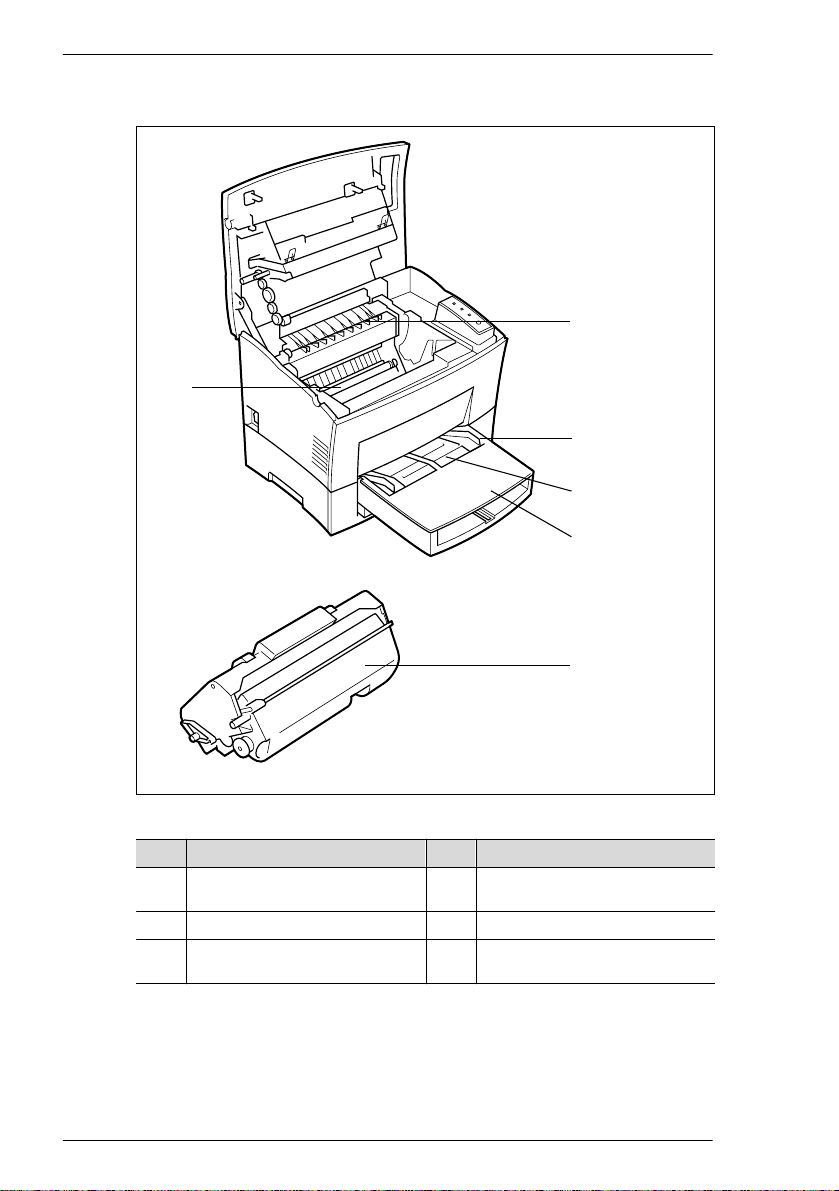
2
Desembalando e instalando
Partes internas da impressora
1
5
2
3
4
2-4
6
No. Descrição No. Descrição
1 Unidade do fusor 4 Cobertura para bandeja de
2 Guia do papel 5 Rolete de transferência de imagem
3 Unidade de alimentação manual de
papel
alimentação de papel 1
6 Cartucho de imagem
